كيفية تغيير اللغة على iPhone أو iPad: كل ما تريد معرفته -
من المفيد معرفة كيفية تغيير اللغة على iPhone إذا كنت تتحدث بلغتين ، أو إذا كانت واجهة جهاز iOS الذي اشتريته ليست بلغتك الأم. في غضون دقيقتين وبضع نقرات قليلة ، يمكنك تغيير لغة iPhone إلى أحد الخيارات المتاحة الأخرى التي يزيد عددها عن 40. يوضح هذا الدليل كيفية تغيير اللغة على iPad أو iPhone من الإنجليزية(English) إلى الإسبانية ، ولكن يمكنك أيضًا التبديل إلى اللغة (German)الصينية(Chinese) والألمانية وما إلى ذلك ، بنفس الطريقة. والأفضل(Better) من ذلك ، إذا لم تكن معتادًا على اللغة التي يستخدمها جهاز iPhone الخاص بك حاليًا ، فإننا نقوم بتفصيل الرموز ونقدم أدلة لمساعدتك على التنقل بسهولة في كل خطوة على الطريق. هيا بنا نبدأ:
ملاحظة:(NOTE:) على iPhone ، يؤدي تغيير اللغة إلى ترجمة واجهة وقوائم iOS. تصبح إعدادات لغة iPhone الجديدة أيضًا هي الإعدادات الافتراضية لعرض التطبيقات التي تدعم اللغة. ومع ذلك ، إذا كنت تريد الكتابة بلغة أخرى ، فراجع دليلنا حول تبديل لغات لوحة المفاتيح(switching keyboard languages) .
كيفية تغيير اللغة على iPhone
تتمثل الخطوة الأولى لتغيير اللغة على iPhone أو iPad في تشغيل تطبيق الإعدادات(Settings) . ابحث عن رمز الترس الرمادي على الشاشة الرئيسية(Home Screen) لجهاز iOS الخاص بك واضغط عليه.

على iPad أو iPhone ، قم بتغيير اللغة من خلال الوصول إلى الإعدادات
بعد ذلك ، قم بالتمرير لأسفل حتى تجد الإدخال العام(General) ، الذي يبدو رمزه أيضًا على شكل ترس. اضغط عليها.
ملاحظة:(NOTE:) إذا كنت تحاول تغيير اللغة على iPad ، فستبدو هذه الشاشة مختلفة قليلاً ، ويمكنك العثور على الإعدادات العامة(General) في العمود الأيسر. استخدم اللوحة اليمنى لاتباع الخطوات التالية.
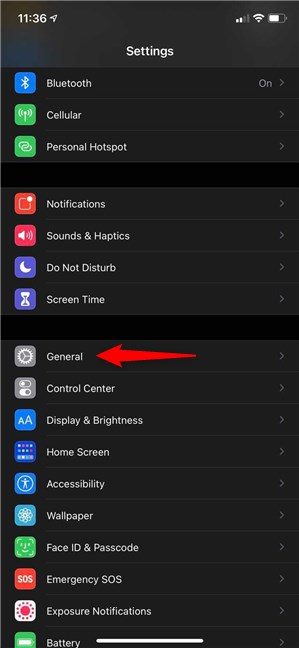
قم بالتمرير(Scroll) لأسفل إذا كان عليك ذلك ، ثم قم بالوصول إلى عام(General)
هذا هو المكان الذي قد يكون صعبًا بعض الشيء ، حيث لا توجد رموز بجانب الإدخالات التالية. اضغط على خيار اللغة والمنطقة(Language & Region) - الإدخال الرابع من القسم الرابع على هذه الشاشة.

قم بالوصول إلى إعدادات اللغة(Language) والمنطقة على iPhone(Region)
في الجزء العلوي ، يمكنك رؤية لغة iPhone(iPhone Language) أو لغة iPad(iPad Language) - في حالتنا ، الإنجليزية (الولايات المتحدة)(English (US)) .
هذا ما تبحث عنه ، لذا اضغط على الإدخال الأول لتغيير اللغة على iPhone أو iPad.

قم بالوصول إلى إعدادات اللغة(Language) في جهاز iPad أو iPhone
بعد ذلك ، يمكنك رؤية قائمة بجميع اللغات المدعومة على نظام iOS. أحد الخيارات هو التمرير عبر القائمة حتى تجد لغة iPhone التي تريد استخدامها ، ثم النقر عليها - في حالتنا ، Espanol أو Spanish .

على جهاز iPad أو iPhone ، قم بتغيير اللغة عن طريق تحديد الخيار الذي تريده
ومع ذلك ، نظرًا لأن بعض اللغات بها أكثر من إصدار واحد متاح لواجهة جهاز iPhone الخاص بك ، يمكنك استخدام الحقل في الجزء العلوي لمشاهدة جميع الخيارات المتاحة - في حالتنا ، الإسبانية(Spanish) والإسبانية (أمريكا اللاتينية)(Spanish (Latin America)) . اضغط على إصدار لغة iPhone الذي تفضله.

اضغط(Tap) على نتيجة لتغيير لغة iPhone
يعرض جهاز iPhone الخاص بك نافذة منبثقة في الجزء السفلي من الشاشة ، مما يتيح لك معرفة أن تطبيق هذا الإعداد يعيد تشغيل جهاز iOS الخاص بك.
لتأكيد اختيارك ، انقر فوق الخيار الأول ، المسمى "التغيير إلى [اللغة الجديدة]"(“Change to [the new language]”) - في حالتنا ، "التغيير إلى اللغة الإسبانية(“Change to Spanish) . "
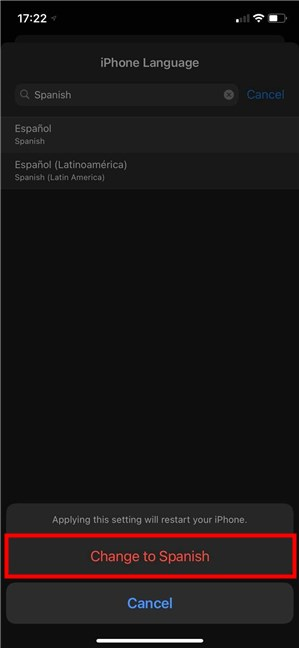
أكد اختيارك لتغيير اللغة على iPhone
على جهاز iPad ، قم بتغيير اللغة بالضغط على متابعة(Continue) ، على يمين النافذة المنبثقة التي تظهر في منتصف الشاشة.
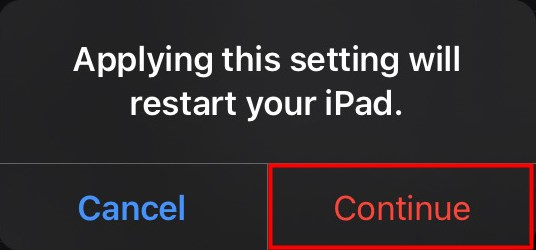
أكد اختيارك لتغيير اللغة على iPad
تصبح الشاشة مظلمة حيث يقوم جهاز iOS الخاص بك بتطبيق التغييرات ، وستتلقى رسالة حول هذا باللغة الجديدة التي اخترتها. يتم إرجاعك بعد ذلك إلى شاشة اللغة والمنطقة(Language & Region) ، حيث يمكنك رؤية كل شيء مترجم وفقًا لتفضيلاتك.
تلميح:(TIP:) إذا كنت قد حصلت للتو على جهاز iOS جديد ، فقد تكون مهتمًا أيضًا بإرشاداتنا حول تغيير خلفية iPhone(changing the iPhone wallpaper) أو تعيين نغمة رنين جديدة(setting a new ringtone) .
كيفية تغيير لغة iPhone عندما يكون هناك المزيد من الخيارات المتاحة
إذا اتبعت الخطوات الواردة في الفصل الأول ، فيجب أن تتضمن شاشة " اللغة والمنطقة"(Language & Region) الآن قسمًا جديدًا يسمى "ترتيب اللغة المفضل (“Preferred language order)" ، والذي يعرض لغتك الجديدة في أعلى القائمة. تستخدم أي تطبيقات ومواقع إلكترونية تقوم بالوصول إليها على iOS اللغة الأولى التي تدعمها من القائمة.

أصبح المزيد من إعدادات لغة iPhone متاحة
إذا كنت تتحدث لغتين وتقوم بالتبديل دائمًا بين نفس الخيارات ، فإن هذا يوفر طريقة سريعة لتغيير اللغة على جهاز iPhone أو iPad. المس مع الاستمرار على قائمة الهامبرغر على يمين اللغة واسحبها إلى أعلى القائمة لعرض iOS بهذه اللغة.

كيفية تغيير اللغة على iPad و iPhone عندما يكون هناك المزيد من اللغات المفضلة
قم بتأكيد اختيارك بالضغط على متابعة(Continue) ، وسيُعاد تشغيل iPhone.

اضغط على متابعة(Tap Continue) في النافذة المنبثقة لتغيير لغة iPhone أو iPad
بدلاً من ذلك ، يمكنك أيضًا النقر فوق تحرير(Edit) ، من الزاوية العلوية اليمنى لإدارة اللغات المفضلة لديك.

اضغط على تعديل(Press Edit) لتغيير لغة iPhone
استخدم أزرار الهامبرغر لتغيير ترتيب اللغات المتاحة ، كما هو موضح سابقًا. عند الانتهاء ، انقر فوق تم(Done) في الزاوية العلوية اليمنى ، وأكد اختيارك ، وسيُعاد تشغيل جهاز iPhone أو iPad لترجمة الواجهة باللغة الأولى في القائمة.
ملاحظة:(NOTE:) لإزالة لغة iPhone لم تعد بحاجة إليها ، اضغط على أيقونة - (علامة الطرح)(- (minus)) بجوار الإدخال ، ثم انقر فوق حذف(Delete) للتأكيد.

قم بتحرير أو تغيير اللغات على جهاز iPhone أو iPad
تلميح: يمكن (TIP:) للتطبيقات(Apps) استخدام لغة مختلفة عن لغة iPhone أو iPad. إليك دليل حول تغيير اللغة على Facebook(changing the language on Facebook) إذا كنت مهتمًا بترجمة تطبيق الوسائط الاجتماعية الشهير إلى لغة أخرى على جهاز iOS الخاص بك.
ما هي لغة iPhone أو iPad التي تستخدمها؟
أنت تعرف الآن كيفية تغيير اللغة على iPhone إلى لغة تناسبك. لسوء الحظ ، تحصل على خيارات أقل على iOS مما تحصل عليه عند تغيير لغة جهاز Android(changing the language of an Android device) ، لذلك نأمل أن تجد ما تبحث عنه. قبل إغلاق هذا الدليل ، أخبرنا ما هي اللغة التي يستخدمها جهازك؟ هل(Did) وجدت لغتك الأم من بين الخيارات التي تقدمها Apple ؟ ما هي اللغة التي انتهيت باستخدامها؟ أخبرنا(Tell) قصتك في قسم التعليقات.
Related posts
كيفية تغيير iPhone keyboard language: كل ما تحتاج لمعرفته
كيفية تغيير اللغة على Android phone
كيفية تغيير اللغة على Netflix (7 طرق)
كيفية تغيير اللغة على Windows 10: كل ما تحتاج لمعرفته
كيفية تغيير اللغة على Windows 11
كيفية تغيير keyboard language على Windows 10
كيفية تغيير اللغة على البخار: كل ما تحتاج لمعرفته
كيفية التخلص من إعلام دائم على Android
كيف يمكنني جعل نسق Skype الخاص بي داكنًا (أو فاتحًا)؟
3 طرق لتغيير خلفية الشاشة على هاتفك الذكي الذي يعمل بنظام Android
ميزة شاشة Android Split: كيف تقوم بمهام متعددة مثل المحترفين!
كيفية إزالة Windows display اللغات
تخصيص شاشة Android الرئيسية في 6 خطوات سهلة
طريقتان لتغيير اللغة التي تستخدمها Cortana في نظام التشغيل Windows 10
كيفية تحديد الوقت لمدن متعددة في قائمة ابدأ في نظام التشغيل Windows 10
كيفية إضافة اختصارات الشاشة الرئيسية على أجهزة Samsung Galaxy
كيفية تغيير لغة العرض في Windows Phone 8.1 و Windows 10 Mobile
كيفية إضافة أو إزالة التطبيقات المصغّرة من Android: كل ما تريد معرفته
كيفية تغيير نغمات الرنين على جهاز iPhone الخاص بك
كيفية إضافة ساعات إلى منطقة الإعلام بشريط المهام في نظام التشغيل Windows 10
